So überprüfen Sie die Integrität von Spieledateien 2023
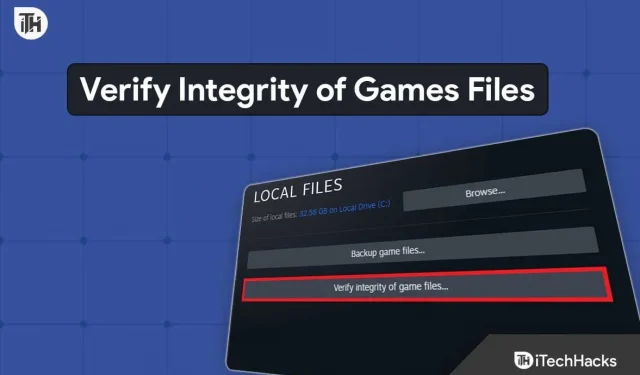
Es gibt Tausende von Spielen, die jeden Tag veröffentlicht werden. Einige Spiele sind klein, andere dagegen größer. Beim Herunterladen solcher Spiele sind wir oft verwirrt darüber, was passiert, wenn das Spiel nicht läuft. Das ist eine gemeinsame Denkweise, die wir alle haben. Selbst nach dem Herunterladen des Spiels gibt es viele Benutzer, die weiterhin mit Problemen wie Abstürzen, Hängenbleiben, nicht ladendem Spiel und vielem mehr konfrontiert sind. Manchmal treten Fehler im Backend des Spiels auf, manchmal treten jedoch Probleme aufgrund der Installationsdateien und kleinerer Fehler auf.
Den Benutzern stehen zahlreiche Fehlerbehebungsmethoden zur Verfügung, die sie auf ihrem System implementieren können. Allerdings ist es für die Benutzer schwierig, das Spielproblem, das in den Spieledateien auftritt, zu beheben. In den Spieleshops gibt es jedoch eine Funktion, mit der Benutzer bedenkenlos überprüfen können, ob ein Problem mit den installierten Spieledateien vorliegt. Dies ist nichts anderes als die Überprüfung der Integrität von Spieledateien . In diesem Ratgeber erklären wir Ihnen alle wichtigen Informationen zu dem Feature, das Sie im Game Store erhalten. Beginnen wir also mit diesem Leitfaden, um mehr darüber zu erfahren.
Was bedeutet „Überprüfen der Integrität von Spieledateien“?
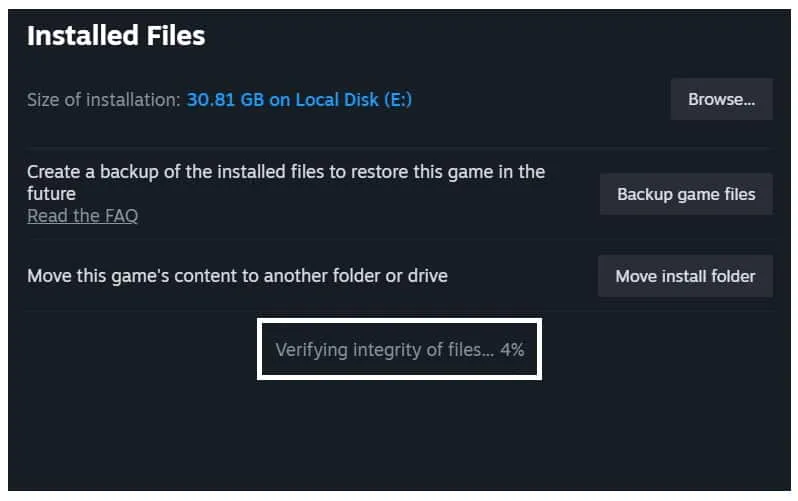
Sie müssen sich also keine Sorgen machen. Unserer Meinung nach ist dies eine der großartigen Funktionen, die die Benutzer mit dem Game Store erhalten. Andernfalls müssen Sie das Spiel nach der Deinstallation erneut installieren. Wir alle wissen, dass die Spiele, die auf den Markt kommen, größer sind, beispielsweise mehr als 30 GB, 50 GB und vieles mehr. Und es ist für die Benutzer nicht möglich, sie erneut herunterzuladen und so lange zu warten.
Schauen Sie sich die Schritte an, die unter „Überprüfen der Integrität von Spieledateien“ erforderlich sind. Machen Sie sich keine Sorgen, wir erklären Ihnen die Schritte ausführlich.
Möglichkeiten zur Überprüfung der Integrität von Spieledateien 2023
Die Benutzer suchen nach Schritten zur Verwendung der Funktion „Verify Integrity Of Games Files“. Wir werden die Schritte für die verschiedenen Plattformen auflisten, um die Integrität von Spieledateien zu überprüfen. Schauen wir sie uns an. Da es viele Spieleläden gibt, werden wir versuchen, die Schritte für die bekanntesten aufzulisten. Machen Sie sich keine Sorgen, wir werden auch die Schritte für die anderen Spiele-Stores auflisten, damit Sie sich nicht viel Mühe geben müssen, die Probleme zu beheben, die aufgrund der Spieledateien auftreten.
So überprüfen Sie die Integrität von Spieledateien auf Steam
Steam ist einer der bekanntesten Spieleshops, der von Millionen von Benutzern zum Herunterladen verschiedener Spiele genutzt wird. Aufgrund der einfachen Benutzeroberfläche und der großartigen Leistung nutzen Benutzer diesen Spieleshop häufiger. Mithilfe des Steam-Game-Stores können Benutzer viele Spiele in ihrer Bibliothek problemlos verwalten.
Außerdem werden immer wieder viele Spiele auf Steam veröffentlicht. Dies ist einer der Vorteile, warum Benutzer Steam auf ihr System herunterladen. Es gibt viele Benutzer, die auch unterschiedliche Arten von Game Stores auf ihrem PC nutzen, da wir alle wissen, dass unterschiedliche Spiele auf unterschiedlichen Plattformen gestartet werden. Es hängt vom Unternehmen und den Entwicklern ab, die mehr Gewinn erzielen möchten.
Wir werden die Schritte zur Überprüfung der Integrität von Spieledateien auflisten, damit Sie dies auch ohne Probleme auf Ihrem System durchführen können. Lesen Sie die Schritte unbedingt sorgfältig durch, wenn Sie diese Funktion verwenden müssen, um Probleme mit dem Spiel zu beheben.
- Öffnen Sie zunächst die Steam-App auf Ihrem System.
- Gehen Sie zur Option Bibliothek .
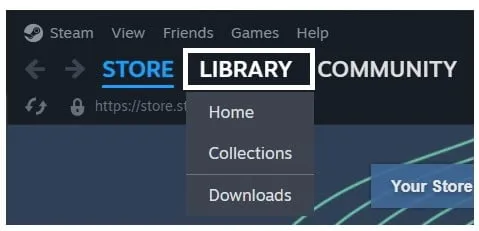
- Wählen Sie das Spiel aus , dessen Spieldateien Sie scannen und reparieren möchten.
- Klicken Sie mit der rechten Maustaste auf das Spiel und wählen Sie Eigenschaften aus .
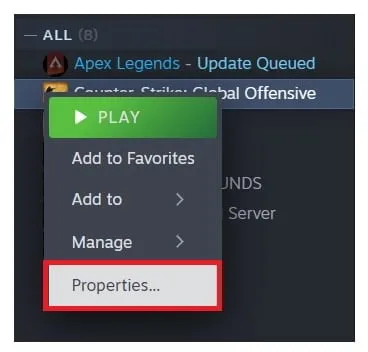
- Klicken Sie auf Installierte Dateien .
- Jetzt sehen Sie die Option „ Integrität der Spieledateien überprüfen “.
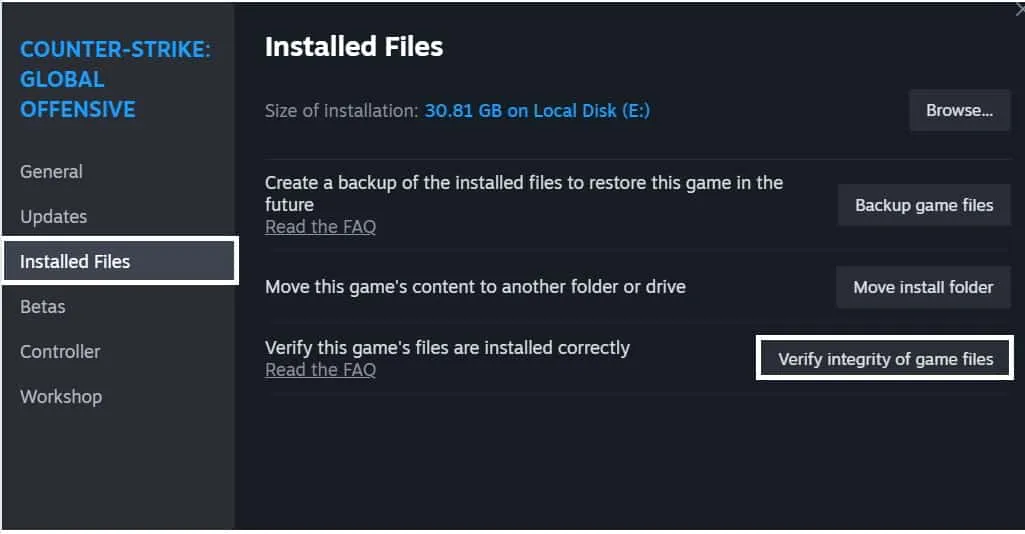
- Sie werden sehen, dass der Vorgang gestartet wurde.
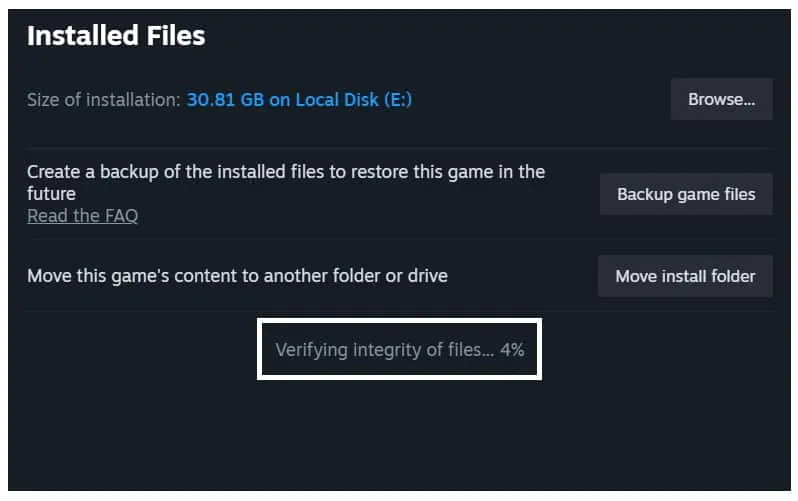
- Warten Sie, bis der Vorgang abgeschlossen ist. Dies wird einige Zeit dauern, also machen Sie sich keine Sorgen.
- Sobald der Vorgang abgeschlossen ist, starten Sie Ihr System neu . Jetzt können Sie das Spiel erneut starten.
So überprüfen Sie die Integrität von Spieledateien im Epic Games Launcher
Es gibt viele Benutzer, die Epic Games verwenden, um verschiedene Spiele herunterzuladen. Es gibt viele exklusive Spiele, die nur bei Epic Games erhältlich sind. Es gibt viele Benutzer, die die Spieledateien möglicherweise mit Hilfe von Epic Games scannen müssen. Wir werden die Schritte auflisten, die Sie befolgen müssen. Sie müssen sich keine Sorgen machen, da die Schritte denen von Steam ähneln. Sie können die Schritte überprüfen, die wir unten auflisten werden.
- Öffnen Sie den Epic Games Launcher auf Ihrem System.
- Gehen Sie nun zur Registerkarte „Bibliothek“ .
- Klicken Sie auf die drei Punkte rechts neben der Spiellinie.
- Wählen Sie die Option „ Verwalten“ .
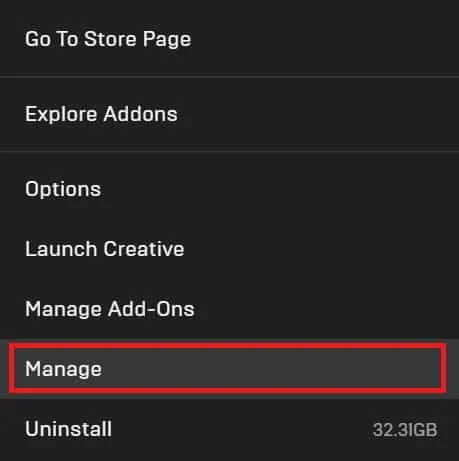
- Klicken Sie nun auf die Schaltfläche „Bestätigen“ .
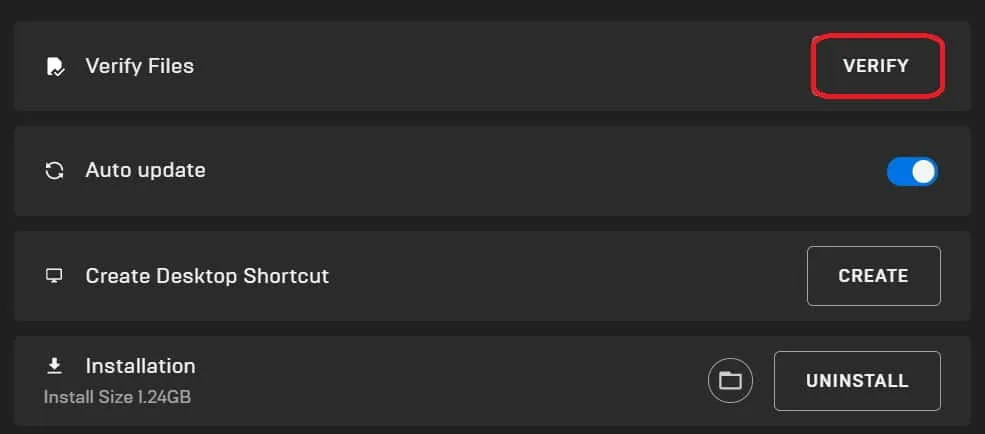
- Sie müssen warten, bis der Vorgang abgeschlossen ist.
So überprüfen Sie die Integrität von Spieledateien in anderen Spiele-Stores
Benutzer, die einen anderen Spiele-Store nutzen, müssen die unten aufgeführten Schritte befolgen. Stellen Sie sicher, dass Sie die Schritte richtig verstanden haben, wenn Sie die Spieldateien ohne Probleme reparieren müssen.
Zusammenfassung
Wir wissen, dass Spieler häufig neu veröffentlichte Spiele herunterladen. Sie sind auch mit vielen verschiedenen Problemen konfrontiert, aufgrund derer sie das Spiel nicht spielen können. Die Hauptursache für die Probleme sind kleinere Fehler oder Probleme mit der Installationsdatei. In diesem Leitfaden haben wir eine der wichtigsten Möglichkeiten zur Behebung dieses Problems erläutert. Wir haben die Bedeutung der Funktion „Überprüfen der Integrität der Spieledateien“ erklärt. „Wir haben auch erklärt, wie Sie diese Funktion verwenden können, um den angezeigten Fehler zu beheben.
- So laden Sie den Play Yuzu Nintendo Emulator auf den PC herunter
- Die 10 besten Google Memory-Spiele zum Schärfen Ihres Gedächtnisses
- So beheben Sie, dass sich Warzone 2 im Spiel nicht bewegen lässt
- Top 10 kostenlose Spiele auf F95Zone und Funktionen von F95 Zone
- Fix Die Installation des Geforce Game Ready-Treibers kann nicht fortgesetzt werden
Schreibe einen Kommentar